Si vous configurez des anniversaires dans Google Contacts, ces anniversaires sont automatiquement ajoutés à votre Google Agenda lorsque vous synchronisez Google Agenda avec Google Contacts. Dans ce guide, nous vous montrons comment ajouter des anniversaires à Google Calendar sur un navigateur de bureau, comme vous le feriez pour tout autre événement.
Comment ajouter le calendrier des anniversaires dans Google Calendar
L’activation du calendrier des anniversaires dans Google Calendar est rapide et facile.
Ouvrez Google Calendar.
Google Calendar affichant la vue hebdomadaire
Dans le coin supérieur gauche, sélectionnez le menu hamburger. Si nécessaire, sélectionnez la flèche déroulante Mes agendas pour développer cette section.
Si le menu supérieur gauche est déjà ouvert, il se ferme lorsque vous sélectionnez le menu hamburger. Si le menu se ferme, il suffit de cliquer à nouveau dessus pour le rouvrir.
Google Agenda montrant la vue hebdomadaire et le menu affiché
Sélectionnez Anniversaires pour l'activer.
Vue hebdomadaire de l'agenda Google et affichage des anniversaires
Si vous ne voyez pas d'option Anniversaires, sélectionnez Contacts.
Les anniversaires de vos contacts Google devraient maintenant apparaître dans Google Agenda.
Contrairement aux autres agendas, celui des anniversaires ne peut pas être configuré pour envoyer des notifications. Si vous souhaitez recevoir des rappels d'anniversaires dans Google Agenda, copiez les anniversaires individuels dans un agenda personnel, puis configurez-y les notifications.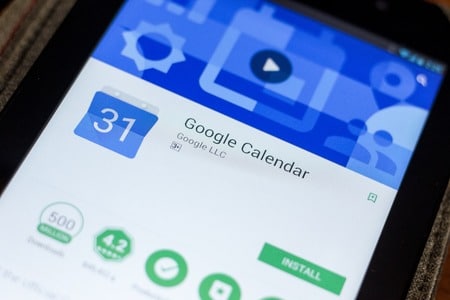
Bonjour,
Très bien comme méthode pour apprendre à utiliser Google Calendar.
Je confirme le dernier commentaire.